
軟件指數:5 分
類型:圖形圖像版本:v29.3.1.151 免激活直裝版大小:3.89G更新:2025-04-01 14:53語言:中文性質:軟件等級:平臺:WinAll官網:暫無
 XnConvert圖片轉換器35.9M圖形圖像
XnConvert圖片轉換器35.9M圖形圖像
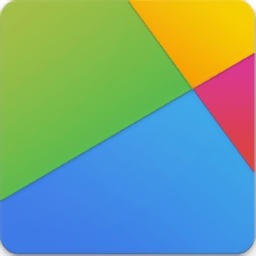 Live2DViewerEX PC版696M圖形圖像
Live2DViewerEX PC版696M圖形圖像
 Wallpaper Engine壁紙引擎pc版465M圖形圖像
Wallpaper Engine壁紙引擎pc版465M圖形圖像
 金山畫王2006經典版190M圖形圖像
金山畫王2006經典版190M圖形圖像
 imagine中文版(圖片壓縮工具)53.3M圖形圖像
imagine中文版(圖片壓縮工具)53.3M圖形圖像
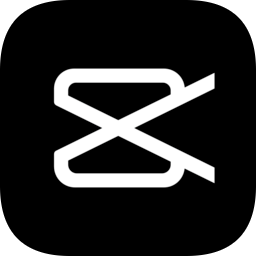 capcut剪映國際版電腦版672.9M圖形圖像
capcut剪映國際版電腦版672.9M圖形圖像
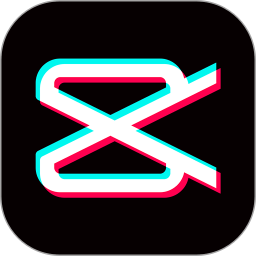 剪映專業版pc端2.5M圖形圖像
剪映專業版pc端2.5M圖形圖像
軟件介紹軟件截圖相關下載網友評論下載地址
Adobe Illustrator 2025電腦版主要的功能就是可以繪制矢量圖,然后還支持ai繪制,畫出來的圖片效果超級棒,就和ai生成沒什么區別,檔次一下就提升了幾個維度。
能廣泛應用于平面設計、插畫、標志設計等領域。它擁有強大繪圖工具,可精準繪制矢量圖形,文字排版與處理靈活,能將文本與圖形完美融合。顏色管理先進,支持多種模式及漸變圖案填充。2025版還新增路徑排列對象工具,圖像描摹功能升級,有智能生成工具,3D建模更強大。軟件支持多人實時協作,與Adobe Creative Cloud集成,可訪問海量素材。此外,能跨windows和macOS系統使用,兼容AI、EPS、PDF、SVG等多種文件格式。

1、下載后解壓,管理員身份運行

2、更改軟件安裝位置

3、點擊繼續

4、安裝完成,點擊啟動或菜單處找到Ai2025

5、桌面開始處找到最近添加項目Adobe photoshop2025并打開

6、直接就可以使用,不用激活

-官方版改裝,免激活處理,多國語言完整版
-移除軟件主屏幕的已授權/試用到期的通知提示
-此免激活處理可使用云存儲、云同步和其他在線服務
-安裝程序:基于Adobe產品獨立安裝程序版本 6.4.0.359
-禁用Adobe產品后臺跟蹤器和匿名數據日志上報程序
-安裝程序:移除原始安裝程序的Adobe Creative Cloud (創意云程序) 組件
-安裝程序:解除 Windows 10 初期版系統上安裝限制(by m0nkrus)
-安裝程序:移除原始安裝程序的Adobe Desktop Common (公用庫) 組件
-安裝界面:界面支持選擇安裝位置和界面語言,以及安裝完后立即運行軟件
1.路徑排列對象工具:
允許用戶將多個對象(如圖標、圖形元素)沿任意路徑(包括圓形、曲線或手繪線條)排列。
提供自定義對象在路徑上的間距與分布功能,實現均勻排列。
用戶可以通過拖拽輕松調整路徑上對象的位置順序和角度。
2.智能生成工具:
借助人工智能技術,用戶可以通過簡單的文字描述快速生成高質量的矢量圖像。
提供樣式提取器功能,可以提取參考圖像的色彩和風格樣式應用到自己的圖形上。
支持重新著色功能,通過提示詞自動生成當前矢量圖像的不同顏色方案。
3.Retype Beta功能:
自動分析圖像中的文字,并推薦相似字體。
用戶可以選擇需要轉換為可編輯文字的字體,并進行下載和使用。
4.圖像描摹功能升級:
在處理復雜漸變和色彩過渡時表現更佳。
提供漸變調節滑塊,用于微調描摹選項中的漸變效果。
支持透明背景選項,僅保留主體圖像。
5.模型功能改進:
使得在3D模型上應用圖形更加直觀和靈活。
圖形可以無縫融入3D模型表面,呈現真實視覺效果。
圖形可自由移動、縮放和旋轉,適應模型的不同位置。
1、一流的插畫
借助這款行業標準的矢量圖形軟件,您可以制作適用于印刷、Web、視頻和移動設備的徽標、圖標、繪圖、版式和插圖。
2、Illustrator 無處不在
數以百萬計的設計人員和藝術家正在使用 Illustrator 創造各類內容 - 從 Web 圖標和產品包裝,再到書籍插圖和廣告牌。
3、無論何處,皆引人注目
創建手繪圖,或描摹導入的照片并重新為其上色,將其轉換為藝術作品。在任何內容中使用您的插圖,包括印刷件、演示文稿、網站、博客和社交媒體。
4、專業的能力成為標準
憑借快速、響應迅速的高性能和精確度工具,您可以輕松專注于設計,而不是過程。在不同的文檔之間重復使用矢量圖形。與 Photoshop、InDesign、XD 和 Premiere Pro 等其他 Creative Cloud 應用程序無縫協作。利用 Illustrator 可以輕松地為設計、視頻等添加圖稿。
5、具有時代代表性的作品
獲取將簡單的形狀和顏色轉換為意蘊深長的徽標、圖標和圖形所需的所有繪圖工具。Illustrator 圖稿基于矢量,因此它既可以縮小到移動設備屏幕大小,也可以放大到廣告牌大小 ,但不管怎樣,都看起來清晰明快。
6、華麗的版式足以證明一切
利用全世界最棒的文字工具,將公司名稱納入徽標之中、創建傳單或為網站設計建模。通過添加效果、管理樣式和編輯單個字符,創建能夠完美地表達您的意旨的版式設計。
1、新建文檔
首先,通過“文件→新建”,創建一個新的空白文檔。

2、圖形繪制
接下來,通過左側工具欄中的橢圓工具、矩形工具、直線工具等來繪制圖片中的橢圓、矩形、圓柱體等基本圖形。

3、畫輔助線
緊接著,通過視圖菜單調出標尺,執行“視圖→標尺→顯示標尺”調出(快捷鍵為“Ctrl+R”)輔助線。然后,使用選擇工具可以從標尺上拖出輔助線,使用輔助線大致確定一下圖形的位置與大小,如下圖所示。

4、圖形排布
依據輔助線的位置,結合圖形的大致位置進行大致的排布。此外,我們也可以通過按住Alt鍵拖動圖形可快速復制出來另一個相同的圖形,如下圖所示。

5、細節調整
緊接著,我們首先對流程圖左側部分通過文字工具添加文字,如下圖所示。

然后,對圖形的顏色進行調整,并添加虛線框,如下圖所示。

在完成圖形顏色調整、虛線框繪制、箭頭添加、文字添加等步驟之后,最終的效果如下圖所示。

基礎操作篇
Ctrl+N 新建文檔
Ctrl+O 打開文件
Ctrl+W 關閉文件
Ctrl+S 保存
Ctrl+Shift+S 另存為
Ctrl+Alt+S 保存副本
Ctrl+Q 退出AI
效率操作篇
Ctrl+G 編組
Ctrl+Shift+G 取消編組
Ctrl+2 鎖定對象
Ctrl+Alt+2 解鎖全部
Ctrl+] 上移一層
Ctrl+[ 下移一層
Ctrl+Shift+] 置于頂層
Ctrl+Shift+[ 置于底層
高級技巧篇
Alt+拖動 復制對象
Ctrl+D 重復變換
Ctrl+Shift+M 移動對話框
Ctrl+Shift+Alt+C 拼合透明度
Ctrl+Shift+Alt+3 顯示全部
Ctrl+Shift+V 就地粘貼
Ctrl+Shift+Alt+V 在所有畫板上粘貼
繪圖工具篇
P 鋼筆工具
Shift+P 曲率工具
T 文字工具
M 矩形工具
L 橢圓工具
B 畫筆工具
Shift+B 斑點畫筆
N 鉛筆工具
視圖控制篇
Ctrl+0 適合窗口
Ctrl+1 實際大小
Ctrl+加號 放大
Ctrl+減號 縮小
空格+拖動 平移畫布
F 切換屏幕模式
Ctrl+Y 輪廓/預覽切換
對齊與分布篇
Shift+F7 對齊面板
Ctrl+Shift+B 隱藏/顯示定界框
Ctrl+Shift+Alt+B 隱藏/顯示邊角構件
Ctrl+Shift+Alt+M 顯示/隱藏邊距
路徑操作篇
Ctrl+J 連接路徑
Ctrl+Shift+Alt+J 平均分布
Ctrl+F 粘貼在前面
Ctrl+B 粘貼在后面
Ctrl+Shift+Alt+K 創建復合路徑
Ctrl+8 創建剪切蒙版
軟件截圖

相關版本
多平臺下載
查看所有0條評論>網友評論
 adobe illustrator draw手機版
adobe illustrator draw手機版 Adobe Fireworks CS5簡體中文版
Adobe Fireworks CS5簡體中文版 Adobe Dreamweaver CS6免費版
Adobe Dreamweaver CS6免費版 Adobe Fireworks CS6軟件
Adobe Fireworks CS6軟件 Adobe Fireworks最新版
Adobe Fireworks最新版 ACDSee2025旗艦版
ACDSee2025旗艦版
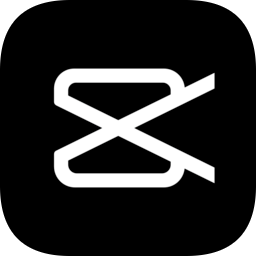 capcut剪映國際版電腦版672.9M圖形圖像
capcut剪映國際版電腦版672.9M圖形圖像
 22g101三維圖集57.9M圖形圖像
22g101三維圖集57.9M圖形圖像
 浩辰CAD2025專業破解版438M圖形圖像
浩辰CAD2025專業破解版438M圖形圖像
 12g614-1砌體填充墻結構構造圖集1.7M圖形圖像
12g614-1砌體填充墻結構構造圖集1.7M圖形圖像
 國標12j003圖集電子版6.3M圖形圖像
國標12j003圖集電子版6.3M圖形圖像
 Aperty插件漢化版1.01G圖形圖像
Aperty插件漢化版1.01G圖形圖像

關于我們┊聯系我們┊網站地圖
Copyright @ 2012-2025 安粉絲 All rights reserved. 鄂ICP備2024057555號-3 鄂公網安備 42011102003098號